Google Chrome浏览器下载安装包和系统防火墙设置教程
发布时间:2025-08-02
来源:Chrome官网

访问谷歌浏览器官方网站https://www.google.com/chrome/,点击页面上的“下载Chrome”按钮。系统会自动识别您的操作系统类型,推荐对应版本的安装程序。若官网加载较慢,可尝试切换DNS为8.8.8.8或使用VPN加速下载。对于需要离线安装的场景,可将已下载的安装包复制到U盘中备用。
下载完成后双击运行安装程序。Windows用户会遇到权限提示框,选择“是”继续操作;Mac用户则需将下载的.dmg文件拖动到应用程序文件夹完成安装。安装过程中可选择默认路径或自定义位置,建议保留默认设置以确保最佳兼容性。安装成功后可通过桌面快捷方式或开始菜单启动浏览器。
打开Windows控制面板,进入“系统和安全”区域找到防火墙设置选项。在允许应用通过防火墙的界面中,勾选Google Chrome对应的“专用网络”和“公用网络”复选框。若列表未显示浏览器项,可点击“允许其他应用”手动定位到安装路径(通常为C:\Program Files\Google\Chrome\Application\chrome.exe),添加后保存配置。
对于使用第三方安全软件的用户,需同步检查防病毒工具内的防火墙模块。在系统托盘找到对应图标,进入网络安全设置界面将Chrome加入白名单。部分软件提供临时禁用测试功能,可验证是否因防火墙拦截导致连接异常。企业用户若处于域管理环境,应联系IT部门协助配置组策略规则。
遇到安装后无法联网的情况时,优先重启计算机和路由器排除临时故障。检查代理服务器设置是否正确,可通过浏览器设置中的“系统→打开代理设置”进行校验。执行命令提示符下的ipconfig /flushdns命令清除DNS缓存,或运行netsh winsock reset重置网络组件。这些基础排查步骤能有效解决多数网络适配问题。
通过上述流程完成安装与防火墙配置后,Chrome浏览器即可正常访问互联网资源。日常使用中保持自动更新启用状态,既能获取最新安全补丁,又能确保与系统环境的持续兼容。
谷歌浏览器如何设置自定义下载路径
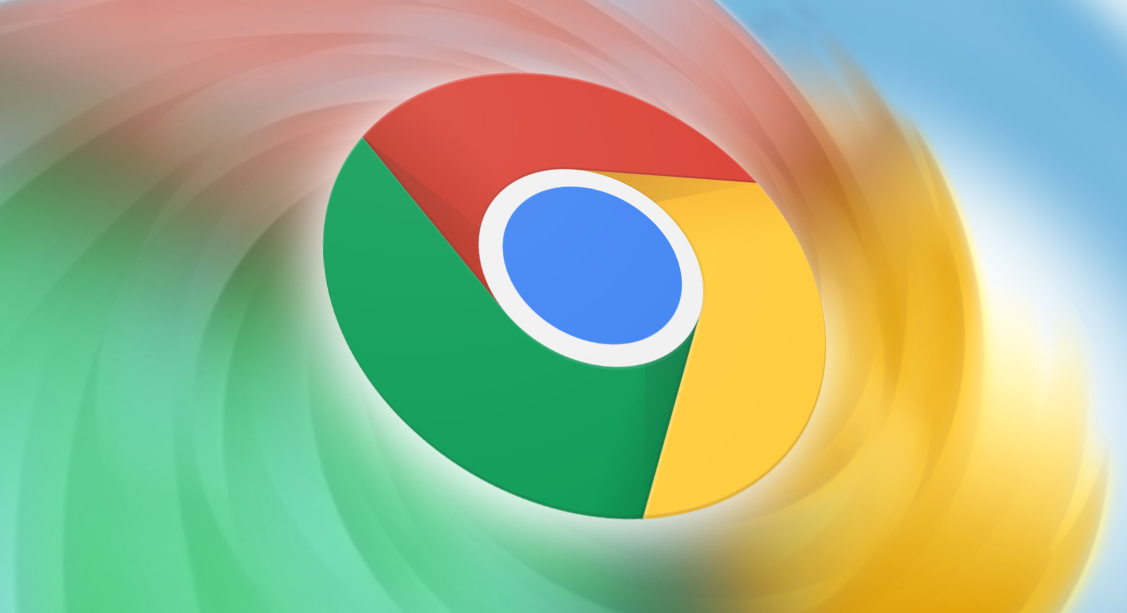
谷歌浏览器支持用户自定义下载路径,方便文件分类管理,提高下载效率和使用便捷性。
谷歌浏览器如何管理自动登录功能提升安全性

了解如何在谷歌浏览器中管理自动登录功能,优化账户保护,确保浏览器的安全性,防止未授权的登录。
使用Chrome浏览器加速网页加载的最佳方法

通过优化Chrome浏览器的缓存管理、禁用不必要的扩展程序和启用预加载功能,用户可以加速网页加载,提升浏览器性能,减少等待时间,确保网页快速响应。
google浏览器下载完成后安卓端隐身模式优化操作
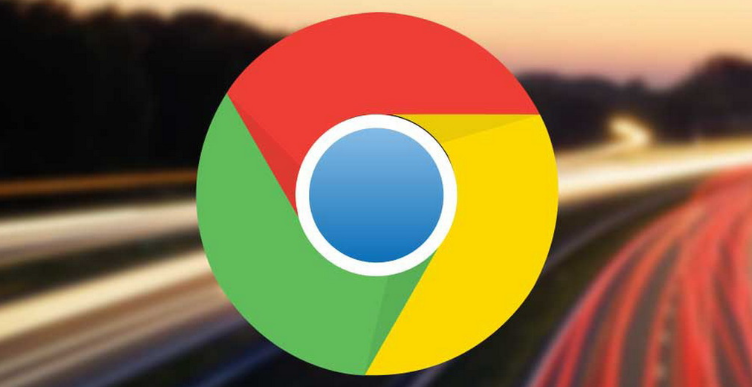
google浏览器安卓端支持隐身模式优化。文章讲解设置方法、功能调整及安全操作,中间部分说明如何在移动端实现隐私保护并提升浏览体验。
谷歌浏览器视频播放缓慢如何进行优化调整
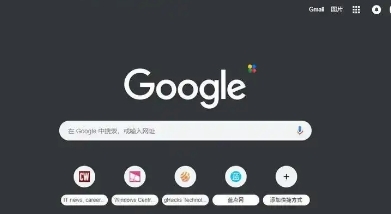
若谷歌浏览器播放视频缓慢,可通过关闭硬件加速、清理缓存、调整分辨率与网络设置,有效提升视频播放的流畅度。
如何通过Chrome浏览器提升下载体验
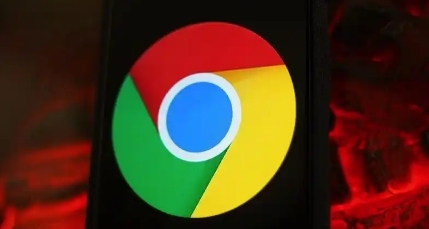
提供通过Chrome浏览器提升下载体验的技巧,帮助用户提高下载速度和稳定性,优化浏览器下载过程,减少下载错误,提升下载体验。
